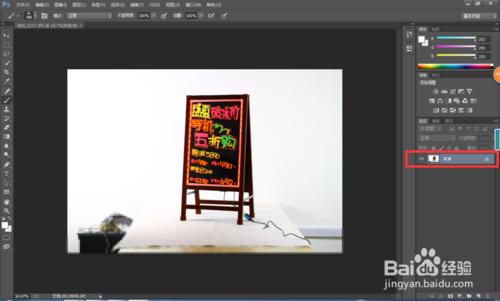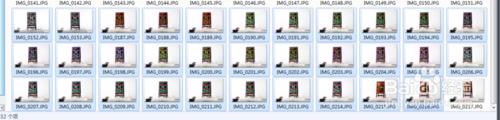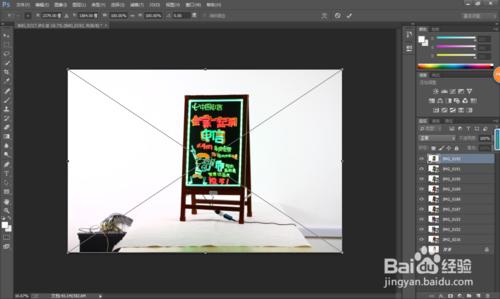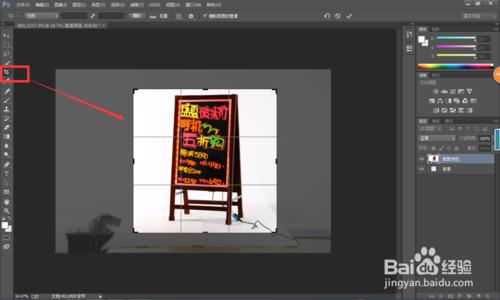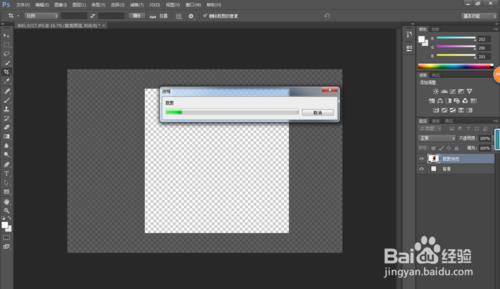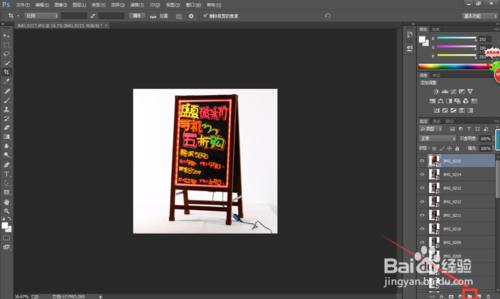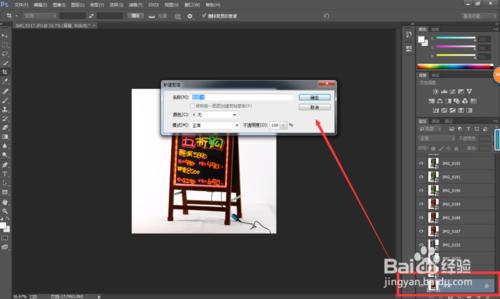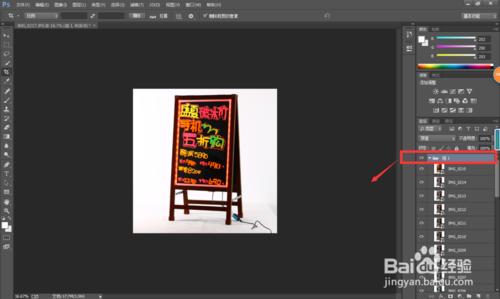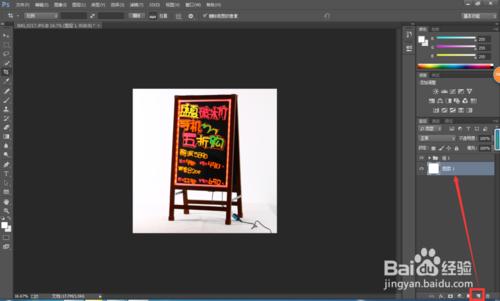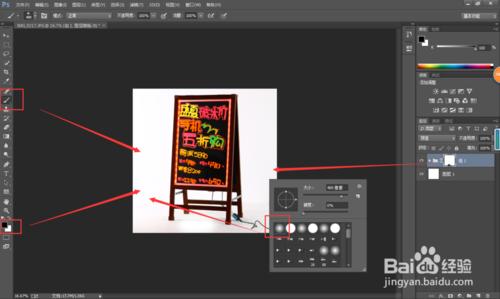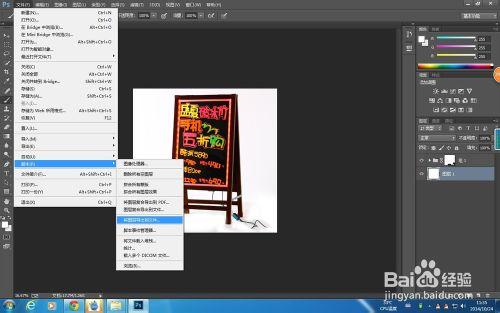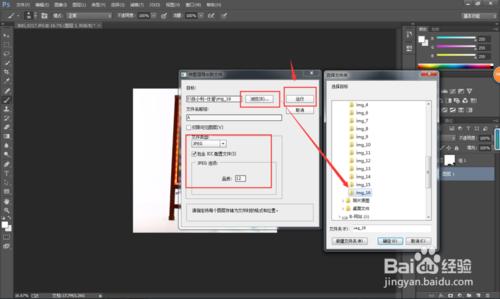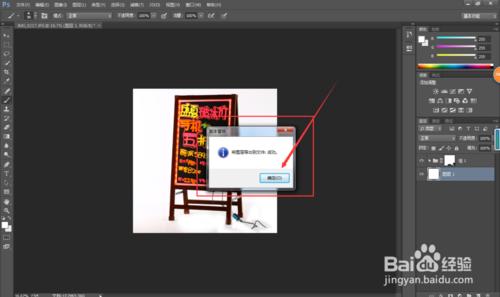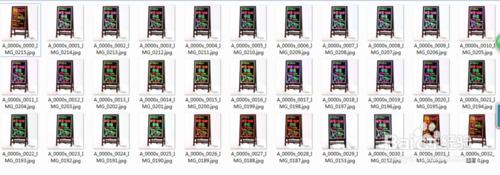本經驗是處理, 同位置 拍照的淘寶櫥窗圖片!批量處理圖片的方法。
工具/原料
PS cs6.0 或者 PS cc
需要處理的照片
電腦一臺
方法/步驟
開啟PS CC軟體,匯入一張圖片
選擇要批量處理的圖片,全選後,點選滑鼠左鍵,拖動到PS軟體中!
然後敲擊回車,置入檔案,這個過程需要反覆敲擊,根據你批量處理圖片的多少來定!
選擇工具選單的 裁剪 工具,按下SHIFT健進行裁剪!選定合適位置!
軟
建立一個分組
雙擊圖片背景轉換為圖層
將圖層全部放入分組當中
新建圖層,填充白色
選擇分組,新增蒙版
根據圖片,選擇畫筆工具,選擇樣式,調整前景色為黑色,選中分組的蒙版層,在圖片中進行回話,刷掉不需要的地方即可!
選擇 檔案-------指令碼--------將圖層匯入到檔案
選擇要保持的位置,樣式,儲存的大小,然後點選執行即可
然後等待一下,根據你電腦的配置和運算速度來定,完成點選確定即可完成了!
注意事項
需要處理的圖片在同一位置
根據圖片來操作,低版本的PS不行!